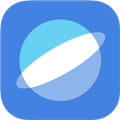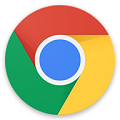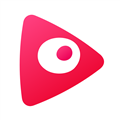dctimer官方版是一款专门为魔方爱好者打造的计时器软件,除了专业靠谱的计时功能之外,软件还加入了15秒观察倒计时等等,最大程度为用户们还原真实的魔方竞赛中的计时规则。软件使用也非常的方便,丰富全面的功能也让大家使用起来更加方便,不管是日常训练还是模拟真实的魔方比赛,DCTimer这款魔方计时器app都可以轻松搞定。

软件特色
1、丰富的打乱种类
支持所有WCA官方项目以及打乱状态图查看
非官方打乱或训练项目,如三阶顶层训练、高阶对棱训练等
2、多种计时方式
DCTimer支持计时器或手动输入成绩,计时精度0.001秒
支持WCA15秒观察时间,确认成绩+2或DNF
3、强大的统计功能
可对每一次成绩进行编辑无惩罚、+2或DNF,复制打乱,删除
实时统计分组平均、单次最快和最慢、5次/12次滚动平均等
软件亮点
1、多分组支持
每个分组可保存打乱等信息,切换时自动同步
2、多种实用工具
可求解三阶十字/Xcross、SQ1复形、二阶底层等
3、其他设置功能
支持n阶、金字塔、SQ1、五魔方、斜转配色
手势管理,不同方向轻扫可进行快捷操作
更换背景颜色或背景图片、文字颜色、计时器大小等
软件使用教程
当你下载好之后,便可以打开,你会看到这样的界面

界面一
接下来我们来细讲一下界面一中的内容
为了能使计时能够更快捷,因此计时界面被放到了第一个界面,绝大部分魔方计时软件都是这样。我们先从上面的按键说起
看到左上角的这个按键了吗?点开它

你可以看见,这里可以导入导出数据,也可以连接Stackmat计时器,下面也有一些魔方网站可以访问以及App的信息

切换界面
这三个按键用于切换界面
界面一用于计时,界面二有分组信息,界面三是设置
接下来看下一个键

点开它,你可以看见...

这是一些有关于打乱的东西,同时也可以分享成绩

点击“3阶-随机状态”这个键,你可以切换计时项目,它会给出对应项目的打乱等,同时还有其他的训练项目,对提速很有帮助

开始计时,你需要点击屏幕,待数字变成绿色松手便开始计时(前提是你没有开启观察)
右下角是魔方的打乱状态,左下角是分组的相关信息,设置中可以调整。best指最好成绩,ao5表示最近五次去尾平均,ao12表示最近12次去尾平均,斜杠“/”前面的数字代表有效成绩,后面的数字代表还原次数
以上就是界面一的内容
界面二

当你点开第二个界面的时候,就会看到分组信息,它会详细记录你这一次还原的时间、打乱,你也可以添加备注
这是我的分组,点击右下角的分组管理便可以创建分组,修改分组等

界面三
接下来到了最重要的设置界面

我们先看看计时
第一个设置是“使用WCA观察”,这个默认是不打开的,如果打开则会先有15秒的观察时间,以此决定成绩,更加模拟WCA比赛,如果不打开就会直接开始计时
第二个设置是“观察时语音提示”,打开之前你需要打开“使用WCA观察”,在时间过了8s和12s时会有语音播报,也是模拟了比赛
时间格式、小数点格式可以根据自己喜好设置~
接下来是“产生成绩通过”,有计时器、手动输入、Stackmat

“计时器”就是点击屏幕计时,俗称点表
“手动输入”是自己输入自己的成绩
“Stackmat”就是实体计时器,可以通过连接来同步计时
下一个是”计时器更新方式”,有实时、到秒、仅观察、隐藏,可以根据自己需求更改
“计时器精确度”有百分位和千分位可选
“启动延时”没什么好说的,就是点击计时时延迟xx时间开始,其实我觉得不用延迟最好
接下来是“分段计时”,字面字意,你可以选择分段次数2-6次,可以测各个步骤的时间,但是可能会稍慢一点
下一个是“模拟Stackmat计时”,就是两只手按屏幕开始
“计时界面统计简要”也就是刚刚讲的界面一的左下角分组信息,可以看最近的成绩等
“拍桌子停表”顾名思义,但是可能不是很准确停
“灵敏度”也是可以调整的

“打乱字体大小”可以调整字体
“使用等宽打乱字体”可以不开,打开看着挺别扭
“显示打乱后的状态”可以看打乱状态来核对是否错误
“打乱状态大小”可以调整图片大小
“EG训练打乱”是关于二阶训练的

下面看看统计
“提示每次对成绩操作”就是计时完后是否无惩罚、+2或者DNF
“滚动平均”就是调整是否不去尾计算
“滚动平均次数”就是计入计算的还原次数
“更换打乱自动匹配分组”建议打开,在界面一便可以实现快捷操作

工具和配色根据自己需求调吧~

“计时器字体”“计时器大小”可以自行调整
“背景颜色”可以自己改
“背景图片”可以自己自定义
“显示背景图片”打开后就能看到自定义的图片啦
“不透明度”可自行更改
“成绩列表颜色”根据个人更改

手势管理可以进行快捷操作,就是向哪个方向划屏幕能出现快捷操作,自己调整吧

看看硬件
“非计时下屏幕常亮”顾名思义,打开后不计时屏幕就不会熄屏
“触感反馈”根据需求开关
“触感持续时间”根据需求调整
“屏幕方向”根据需求调整
“恢复默认设置”顾名思义,恢复出厂设置
以上就是Dctimer的使用指南
常见问题
Q:如何使用WCA观察?
A:在DCTimer的设置中开启“使用WCA观察”,则计时开始之前会进入一段15秒的倒计时,在这段时间内再次触摸屏幕进行计时,如果在15秒到17秒之间开始计时成绩将会加罚2秒,超过17秒之后计时将直接记为DNF。如果在设置中开启“观察时语音提示”则会在观察时间达到8秒以及12秒的时候播放“8秒”和“12秒”的提示音。
Q:为什么开启了“观察语音提示”却没有声音?
A:对于iOS系统,请确认手机的静音按钮是否关闭。
对于Android系统,请确认设备是否有TTS语音合成功能。
Q:(Android)如何连接Stackmat计时器?
A:首先将手机通过OTG线连接到一个USB声卡,再用3.5-2.5音频线连接手机和Stackmat计时器接口,看到手机顶部状态栏上出现一个耳麦图标表示连接成功,然后可以到左上角导航菜单点击Stackmat计时器,查看计时器连接状态是否正常;适当调整采样率和格式等,接下来返回主界面到设置里的“产生成绩通过”选择Stackmat即可。
Q:如何开始计时?
A:触摸计时屏幕的时候计时器字体将变成红色,按住不放一段时间后变成绿色(这个时间可以在设置中的“启动延时”调整),此时松手即可开始计时。还原魔方后再次触摸屏幕停止计时,这时候会弹出一个确认成绩的对话框,可以根据魔方的还原状态(同WCA标准),如果魔方已还原则选择“无惩罚”,如果还需一步才能还原选择“+2”,除此之外选择“DNF”。如果选择了“取消”,则不记录此次成绩。这个对话框也可以到设置中“提示对每次成绩的操作”关闭,那么每次计时都会以无惩罚的成绩保存。
Q:(Android)为什么按下屏幕无法进行计时?
A:有两种情况,一种是查看设置中的“两手模拟Stackmat计时”选项有没有打开,如果打开就需要两只手放在屏幕两边才可以计时;另一种是有用户反馈在MIUI某个系统版本中长按屏幕无法计时,这个已经在开发版0.9.813中解决。
Q:(Android)计时停止的时候为什么计时器上的数字还会跳动?
A:这是由于安卓系统的计时模块和界面更新不是同步进行,用户在结束计时的时候屏幕并没有显示实时时间,需要经过大约0.02秒后才会显示实际的成绩。